- Tác giả Jason Gerald [email protected].
- Public 2023-12-16 11:46.
- Sửa đổi lần cuối 2025-01-23 12:52.
Bạn chắc chắn không muốn người khác lục lọi lịch sử Internet của mình. Những người hy vọng che giấu dấu vết của mình với người khác có thể không phải là những người duy nhất lướt các trang web người lớn hoặc phòng trò chuyện: nhiều người lưu trữ thông tin nhạy cảm trên các máy tính dùng chung. Họ có lợi ích nhất định trong việc lưu giữ dữ liệu cá nhân, sinh nhật của họ hoặc mua sắm Giáng sinh và không muốn bất kỳ kẻ rình mò nào tìm thấy bất kỳ thứ gì không có giá trị. Nếu bất kỳ điều nào trong số này áp dụng cho bạn, thì chắc chắn bạn phải có thói quen để tránh những rắc rối có thể xảy ra. Mặc dù phần mềm thương mại có thể xóa nhật ký lịch sử Internet, nhưng những mẹo hữu ích này sẽ cung cấp cho bạn sức mạnh để tự mình làm điều đó - mà không cần vi phạm ngân hàng!
Bươc chân
Phương pháp 1/5: Xóa lịch sử sử dụng bằng cách sử dụng Internet Explorer
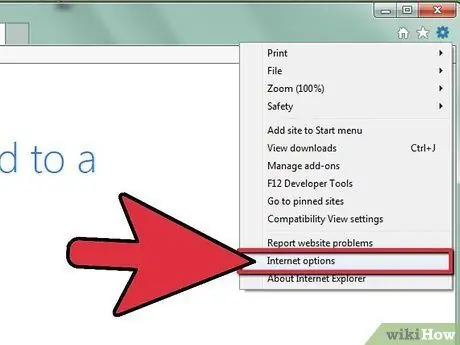
Bước 1. Mở Internet Explorer
Nhấp vào "Tùy chọn Internet" trên menu "Công cụ".
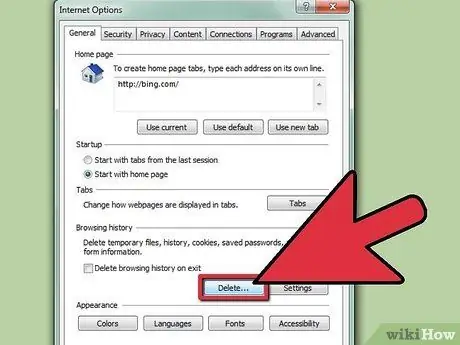
Bước 2. Xóa mọi thứ
Bật Tùy chọn Internet từ menu Công cụ, sau đó chọn “Xóa tất cả”. Hoặc xóa từng cái một bằng cách sử dụng “Ngăn Lịch sử” có thể được truy cập từ nút trên thanh công cụ.
- "" Xóa cookie ": Trong cùng cửa sổ" "Internet Options" ", hãy chọn" Delete Cookies ". Hoặc, xóa từng tệp bằng cách truy cập chúng bằng nút “Xem tệp”.
- "" Xóa tệp tạm thời "": Trong cùng cửa sổ "" Tùy chọn Internet "", hãy chọn "Xóa tệp". Xem Mẹo quản lý tệp tạm thời.
Phương pháp 2/5: Xóa lịch sử sử dụng bằng cách sử dụng Google Chrome
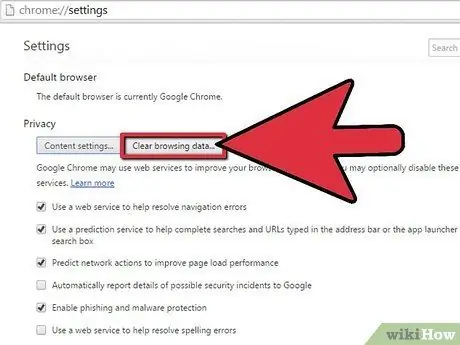
Bước 1. Mở cửa sổ trình duyệt Chrome
Ở trên cùng bên phải của thanh công cụ, tìm và nhấp vào menu Chrome.
Chọn ‘” Công cụ”’ → ‘” Xóa dữ liệu duyệt web…”'
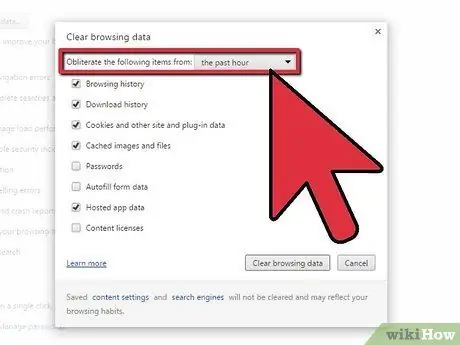
Bước 2. Kiểm tra các tùy chọn của bạn
Trong cửa sổ xuất hiện, hãy kiểm tra lần lượt các tùy chọn bạn sẽ sử dụng. Bạn có thể xóa lịch sử sử dụng của mình ít hoặc nhiều tùy thích.
Để xóa toàn bộ lịch sử sử dụng của bạn, hãy xóa mục đã chọn "từ đầu"
Phương pháp 3/5: Xóa lịch sử sử dụng bằng Firefox
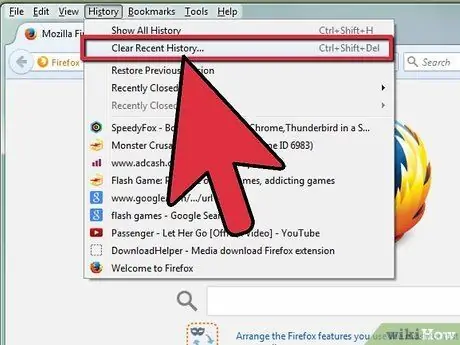
Bước 1. Khởi động Firefox
Nhấp vào menu Firefox, sau đó chọn Môn lịch sử → Xóa lịch sử gần đây.
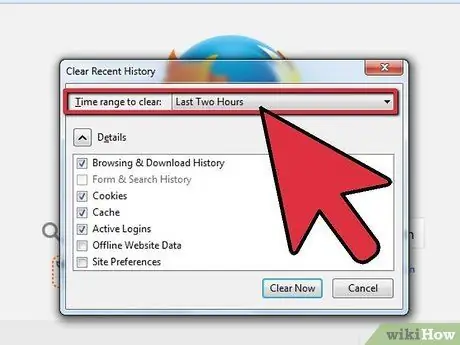
Bước 2. Chọn phạm vi thời gian
Trong cửa sổ “Xóa lịch sử gần đây”, hãy chọn khoảng thời gian thích hợp. Bạn có thể chọn thời gian từ giờ trước đến toàn bộ.
Để thực hiện lựa chọn xóa cụ thể hơn, hãy nhấp vào menu "Chi tiết" 'trong cửa sổ "Xóa lịch sử gần đây", sau đó chọn chính xác những gì bạn muốn xóa
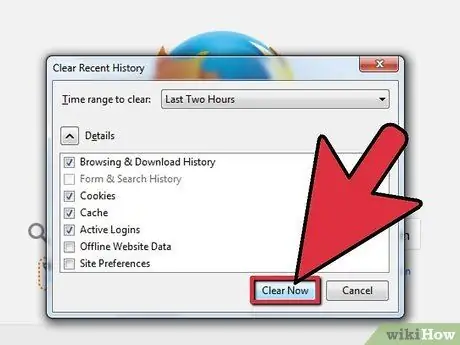
Bước 3. Nhấp vào Clear Now
Phương pháp 4/5: Xóa lịch sử duyệt web bằng trình chỉnh sửa sổ đăng ký (Kỹ thuật nâng cao)
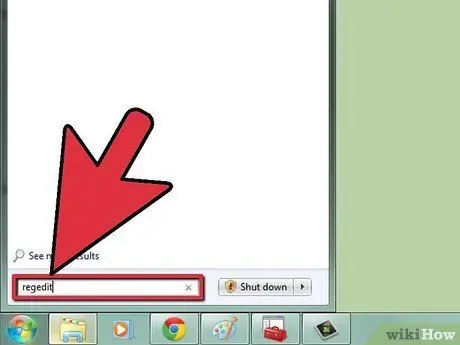
Bước 1. Mở menu Bắt đầu và sau đó gõ “regedit” vào trường tìm kiếm
Nhấn “Enter” khi hoàn tất.
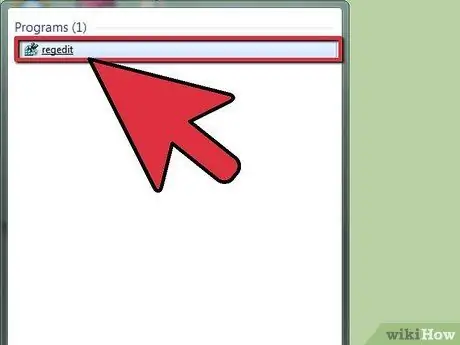
Bước 2. Nhấp đúp vào biểu tượng "regedit"
Chờ chương trình mở. Nếu được nhắc, hãy nhấn “Tiếp tục”.
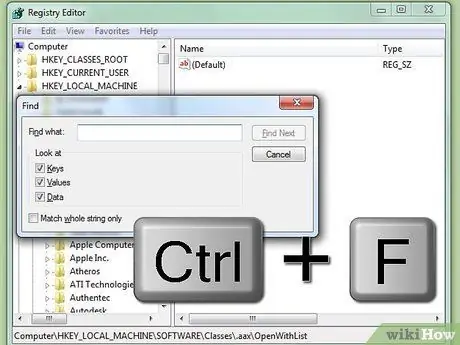
Bước 3. Nhấn “Control” và “F” để hiển thị hộp Tìm
Bước này cho phép bạn bắt đầu tìm kiếm một tệp đăng ký cụ thể.
Bước 4. Nhập “HKEY_CURRENT_USER / Software / Microsoft” vào hộp Tìm
Nhấp vào biểu tượng dấu cộng khi kết quả được hiển thị trong hộp Tìm
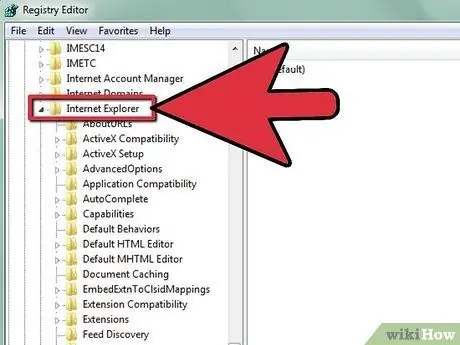
Bước 5. Di chuột qua “Internet Explorer” → “Thanh Explorer
”
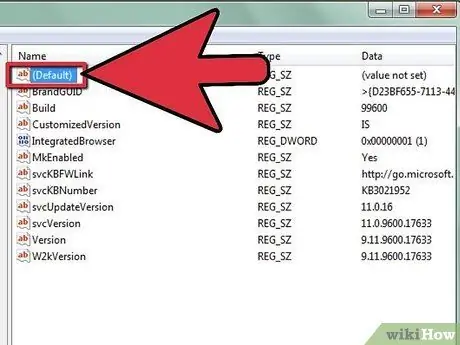
Bước 6. Định vị mục đăng ký Mặc định
Mục nhập này có từ "Mặc định" trong tên tệp của nó.
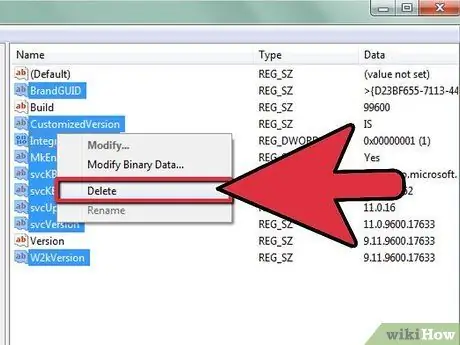
Bước 7. Nhấp chuột phải và xóa tất cả các mục đăng ký “dưới” mục đăng ký Mặc định
Đảm bảo rằng bạn không xóa mục đăng ký Mặc định hoặc bất kỳ mục nhập nào khác bên trên Mặc định vì điều này có thể ảnh hưởng nghiêm trọng đến khả năng hệ thống của bạn trong việc thực hiện các chức năng nhất định.
Phương pháp 5/5: Xóa tệp Index. Dat (Kỹ thuật nâng cao)
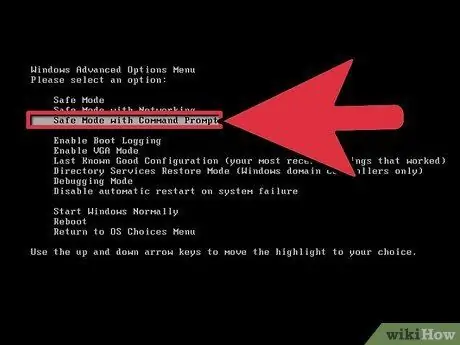
Bước 1. Khởi động Windows bằng Chế độ An toàn
Thông thường bạn có thể thực hiện việc này bằng cách nhấn F8 ngay sau khi bật máy tính.
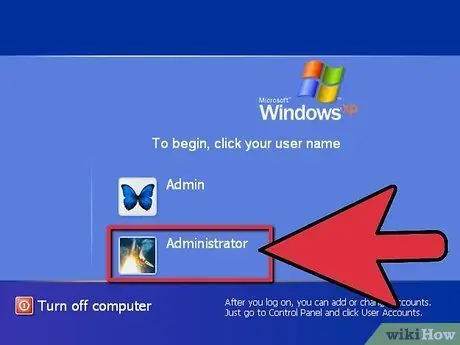
Bước 2. Đăng nhập với tư cách quản trị viên
Tệp index.dat, chuyển tiếp thông tin lịch sử Internet, không thể bị xóa trong Command Prompt nếu bạn không đăng nhập với tư cách quản trị viên.
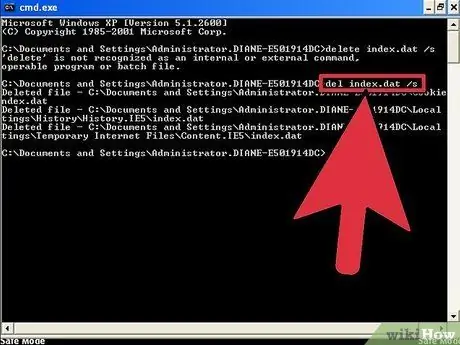
Bước 3. Trong Command Prompt, gõ "del index
dat / s , sau đó nhấn phím Enter. Các tệp index.dat của bạn, cùng với các thư mục con của chúng, bây giờ sẽ biến mất.
Lời khuyên
- Sau khi xóa các tuyến đường của bạn, hãy xóa tất cả các điểm Khôi phục Hệ thống để phòng ngừa. Sổ đăng ký có thể được khôi phục về trạng thái trước đó bằng cách sử dụng thiết bị này.
- Để ngăn phân tích pháp lý ổ cứng của bạn, hãy ghi vào dung lượng ổ cứng trống của bạn bằng một công cụ như Eraser.
- Nếu bạn không muốn làm phức tạp cuộc sống của mình bằng cách xóa các bản nhạc theo cách thủ công, hãy tìm một chương trình có thể làm điều đó cho bạn, chẳng hạn như CCleaner (miễn phí!), OSPC Privacy Cleaner, East-Tec Eraser 2007, Evidence E Remotor, Tracks Eraser Pro, hoặc Máy giặt cửa sổ.
- Windows duy trì một bộ đệm DNS để giúp Windows tìm các trang Web. Để xem danh sách các trang Web đã xem gần đây, hãy mở cửa sổ CMD (nhấp vào CMD trong hộp "run") và nhập "ipconfig / displaydns". Bộ nhớ đệm này có thể được xóa bằng cách gõ “ipconfig / flushdns”.
- Để tắt phần Tài liệu Gần đây của menu Bắt đầu, hãy nhấp chuột phải vào nút Bắt đầu. Nhấp vào Thuộc tính. Di chuột qua tab menu Bắt đầu. Sau đó nhấp vào nút “Tùy chỉnh”. Đưa con trỏ đến tab “Nâng cao”. Ở dưới cùng, bạn sẽ thấy phần tài liệu gần đây nhất. Tại đây bạn có thể bỏ chọn “Liệt kê các tài liệu được mở gần đây nhất của tôi”. Ngoài ra, có một nút mà bạn có thể sử dụng để xóa danh sách nhưng vẫn giữ phần có liên quan trên menu Bắt đầu.
- Đặt IE để tự động xóa các tệp tạm thời khi trình duyệt bị đóng. Tùy chọn này có thể được tìm thấy trên tab “Nâng cao” trong mục menu Công cụ / Tùy chọn Internet của IE. Hoặc cài đặt Firefox thay vì IE, công cụ này cung cấp công cụ “Xóa dữ liệu cá nhân”.
- Nếu bạn sử dụng phần mềm chống vi-rút, chương trình này phải có một tiện ích có thể được sử dụng để xóa lịch sử sử dụng. Các tên tiện ích khác nhau. Nếu bạn đang sử dụng Quick Heal mới nhất, chương trình này phải có một phần mềm tên là 'P. CTuner' có thể được truy cập bằng cách sử dụng cơ sở dữ liệu virus. Bạn có thể chạy Tự động điều chỉnh hoặc Dọn dẹp dấu vết riêng biệt
Cảnh báo
- Trong một số trường hợp nhất định, có thể có một chuyên gia có thể đảo ngược những thay đổi này.
- Nỗ lực che giấu việc sử dụng máy tính ở nơi làm việc có thể gây xung đột với các chính sách quản lý. Quản trị viên mạng có thể truy cập nhật ký máy chủ chứa thông tin chi tiết về hoạt động của mạng và máy trạm, trong khi tường lửa cũng có thể lưu trữ nhật ký. ISP cũng lưu giữ các bản ghi riêng biệt.
- Các thay đổi đối với tệp hệ thống mà bạn tự thực hiện có khả năng nguy hiểm và bạn tự chịu rủi ro.
- Bạn sẽ gây ra sự nghi ngờ nếu rõ ràng rằng bạn là người đã thực hiện các bước để xóa dấu vết của mình.
- Không thay đổi cài đặt máy tính cho người dùng khác mà không xin phép. Đó là một hành động đáng lo ngại. Thay đổi nội dung của máy tính mà không có quyền hợp pháp bị coi là tội phạm ở nhiều quốc gia.






